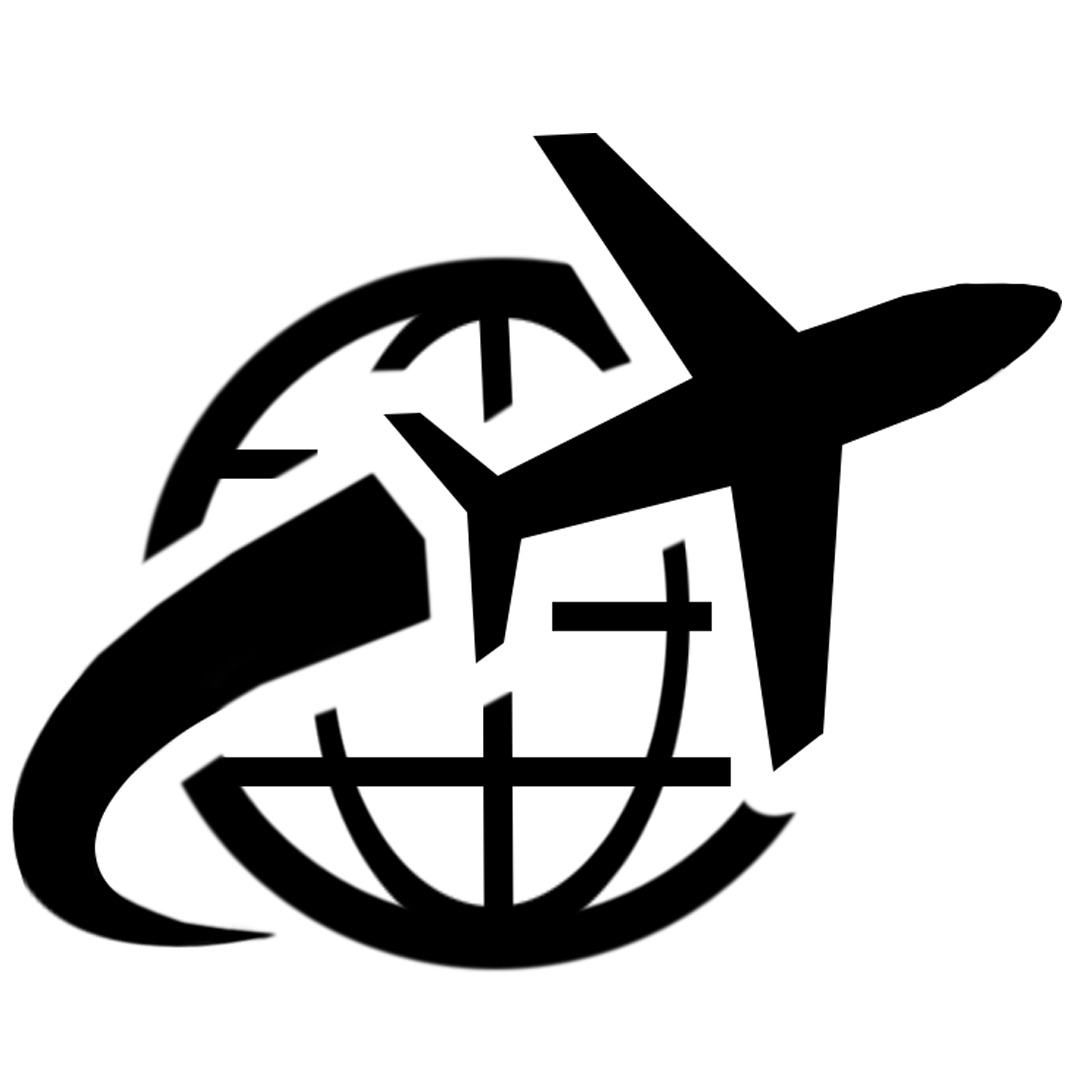Registro de Nuevo Usuario
Ubica en el menú la opción acceder, y la seleccionas.

Ingresa en el apartado de Nombre de Usuario, su nombre. Y su dirección de correo electrónico, asegúrese de que la dirección este bien escrita.
La confirmación del registro se enviará a su correo electrónico.
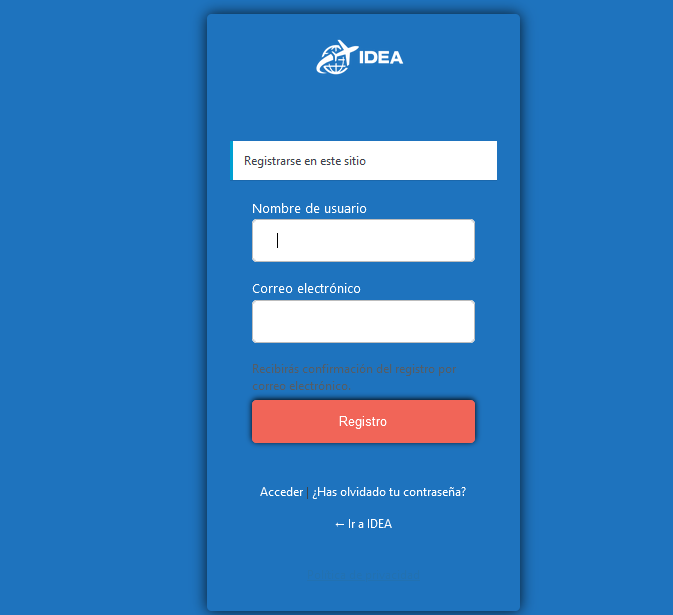

1° Realizar Pedido
Comprar un servicio por primera vez
La información de este tópico la puede ver en video o leyendo las instrucciones bajo el video.
Antes de avanzar, debemos enfatizar que el sistema de administración y el proceso de pago están intimamente entrelazados, debe conocerlo, Haga click aquí para ir al proceso de pago.
Los pasos para comprar un servicio por primera vez, son.
1° Abrir una cuenta de usuario: Use este enlace para instrucciones de como hacerlo. O si prefiere diríjase a ideaonline.aero y haga click en acceder, ingrese sus datos de usuario, y luego confirme el email de creación de cuenta, es muy sencillo e intuitivo.
2° Añada cursos al carrito: Una vez ingresado con su cuenta de usuario, diríjase a la TIENDA y busque por categoría o palabra clave el curso de su preferencia, horas de vuelo, u otro de nuestros servicios o productos. Luego elija la promoción, y plan de pagos, y lea la información adicional de cada curso que indica duración, fechas, etc. Tomese su tiempo en este paso y no dude en contactar a nuestro personal de ventas para asesoría personalizada.

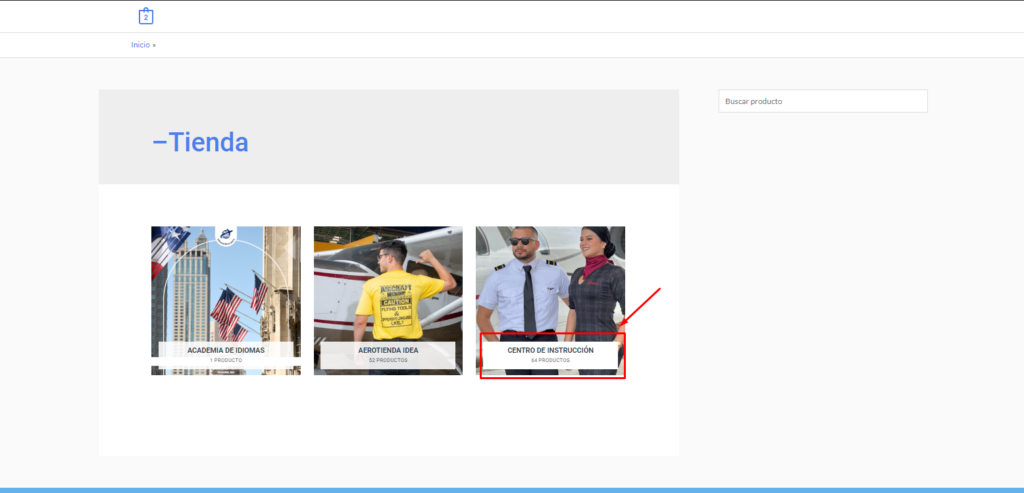
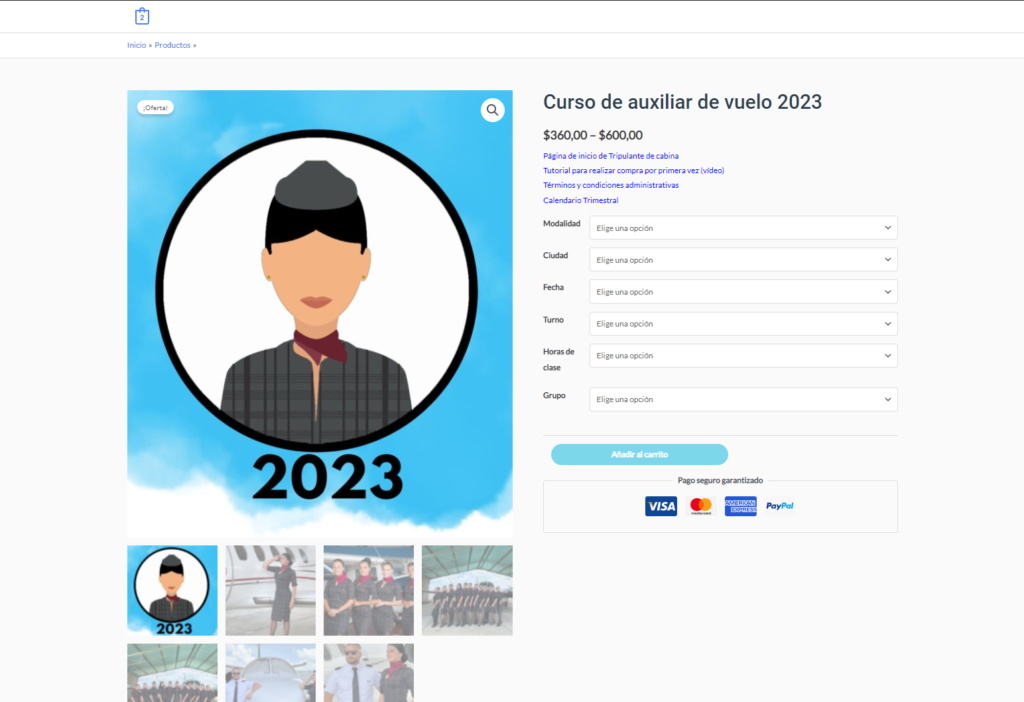
Una vez esté seguro de su elección y haber seleccionado el curso/sede/horario, haga click en “añadir al carrito”, y se le abrirá una ventana nueva. la ventana del carrito.
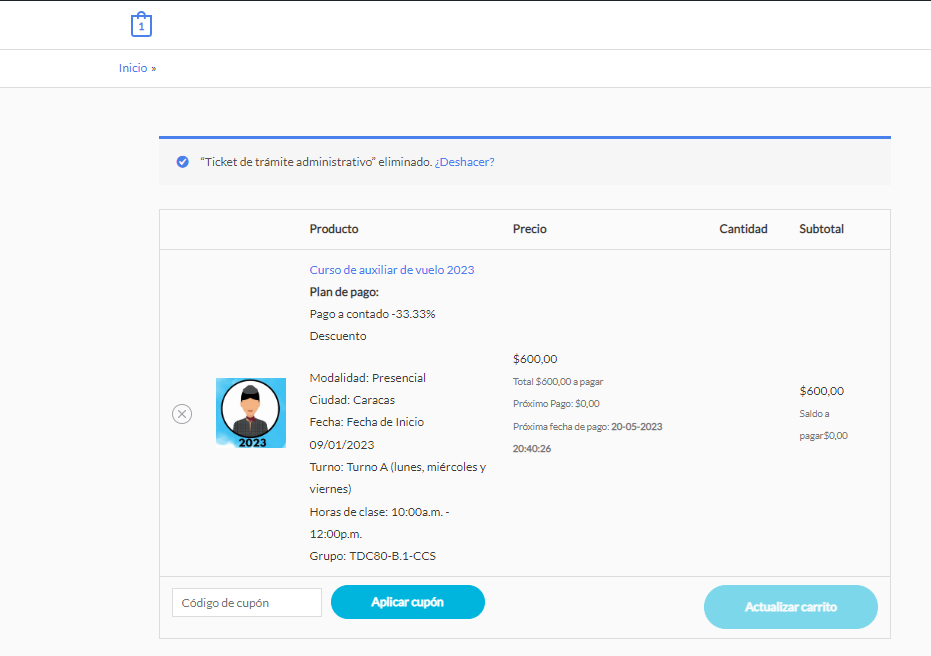
3° Finalizar compra : Aquí puede confirmar su elección, aplicar cupones de descuento, y confirmar selección haciendo click en “finalizar compra”, y se le abrirá la ventana de “checkout”

4° Realizar pedido: Ya en la ventana de “checkout” usted debe ingresar sus detalles de facturación, como nombre, telefono, email, entre otros. Y elegir, el método de pago. Que puede ser tarjeta de crédito, paypal, transferencia bancaria, o efectivo. Luego recibirá un email con la confirmación de que realizó el pedido, y otro con su calendario de pago. Revise en la carpeta spam, en caso de no recibirlo en la bandeja de entrada.
5° Cargar soporte de pago: Al realizar el pedido recibira un email que lo llevará a llenar el soporte de pago en 1 clic
NOTA:
El enlace de página de descripción lo llevará a la pagina que detalla todo lo que desee saber sobre el curso y sobre la carrera, como pensum, oportunidades de trabajo, y mucho más.
El enlace de “inicios de curso” lo llevará a nuestro calendario interactivo donde podrá ver todos los cursos que se abrirán durante el año, así como vuelos disponibles en el caso de alumnos piloto.
Tambien hay enlaces a tutoriales y a los términos y condiciones de nuestra organización
2° Hacer Expediente Digital
Cargar recaudos
Primero debes tener los recaudos digitalizados, en buen estado sin fondo y en formato PNG o JPG (formatos comunes de fotografía), se puede realizar facilmente con un telefono inteligente, se recomienda usar una app como camscanner, la puedes descargar aquí.
Una vez estés dentro de tu cuenta de usuario podrás cargar recaudos que en el transcurso de 24 horas serán revisados, los recaudos son requerimientos obligatorios por la Regulaciones aeronáuticas para volverte formalmente nuestro estudiante.
Recaudos importante
- Cedula
- Constancia de bachiller
- Apta Médica
- Aceptación de términos y condiciones (Se firma digitalmente, el PDF le llega a su email y se carga en expediente digital)
¿Cómo cargar recaudos?
Una vez en tu cuenta de usuario en la parte superior izquierda verás el boton “lobby virtual”
→ Tablero→ Expediente digital
- Arma tu expediente aquí
- Cuestionario de admisión que estará en lobby → gestión de aprendizaje. Este cuestionario determina si conoces puntos claves y críticos de nuestra institución. Este cuestionario será aprobado si tus recaudos cumplen con el criterio establecido, de otra manera serás contactado por nosotros solicitando remediar el desperfecto.
Para solicitar tu constancia de estudio debes estar solvente academicamente en tu expediente digital
Luego el departamento académico chequea los expediente digital si están cargado correctamente, si están cargado correctamente el estudiantes va ingresar en la pagina ideaonline.aero – Iniciar Sesión – Usuario- Contraseña
3° Solicitar Constancia de Inscripción
Actualmente este procedimiento se encuentra en actualización

Al iniciar sesión con su respectivo usuario se ubica en BIENVENIDO AL LOBBY VIRTUAL donde encontrarás cuatros secciones, las segunda de ellas ACADÉMICO ubica CURSOS BÁSICOS dando click vas a visualizar SOLICITUD CONSTANCIA DE INSCRIPCIÓN de su promoción

Luego que ingrese en el formulario de constancia de inscripción, vas a ingresar Empezar cuestionario , responder las dos pregunta del cuestionario y hacer click Siguiente – Finalizar cuestionario.


Luego que el estudiante responda las dos pregunta del cuestionario llegar un correo Departamento académico de IDEA ha recibido su asignación, muy pronto será calificada, Muchas gracias.
El departamento académico calificara en el transcurso del 24 horas y llegará un correo con la constancia de inscripción.